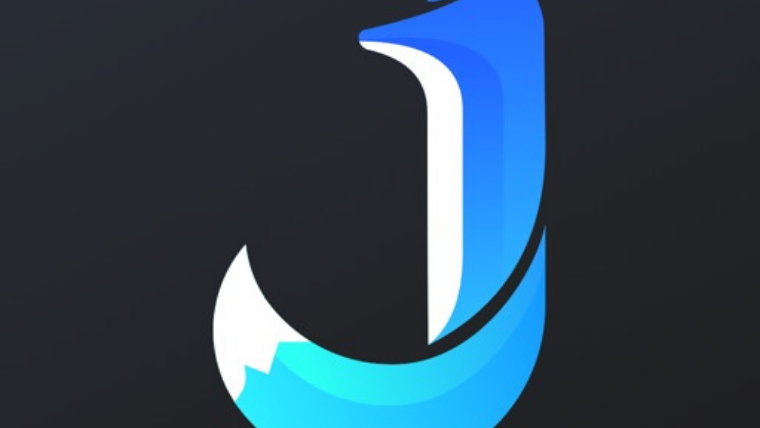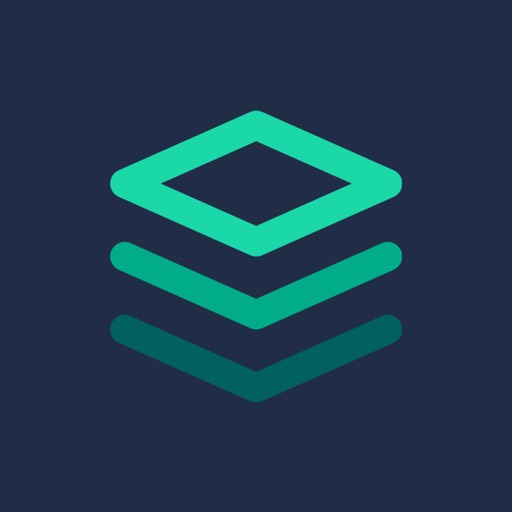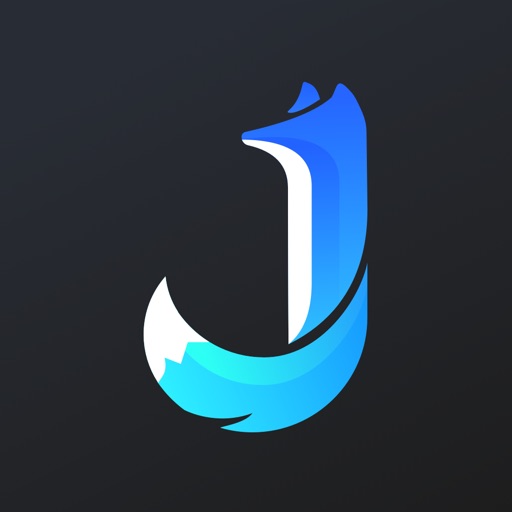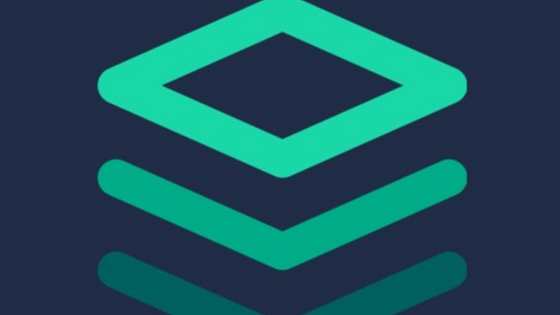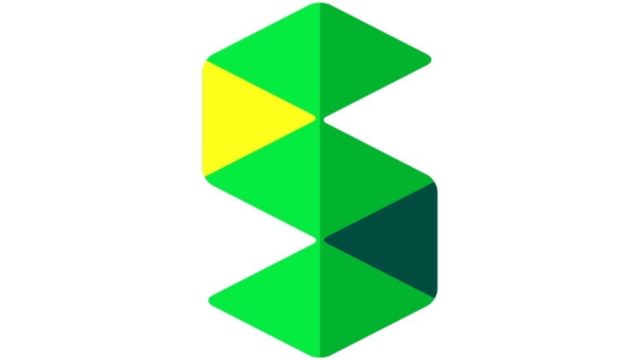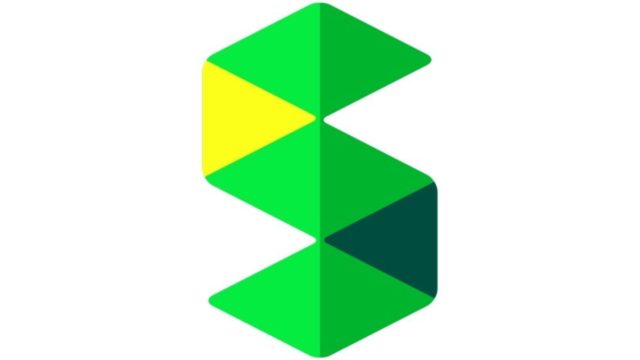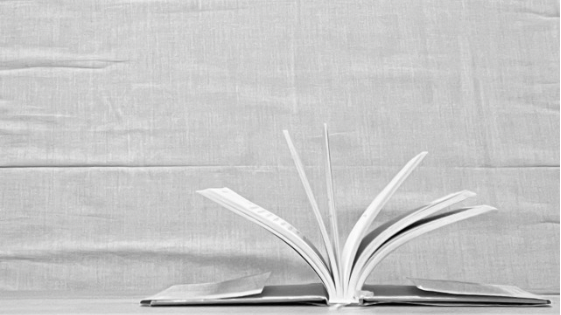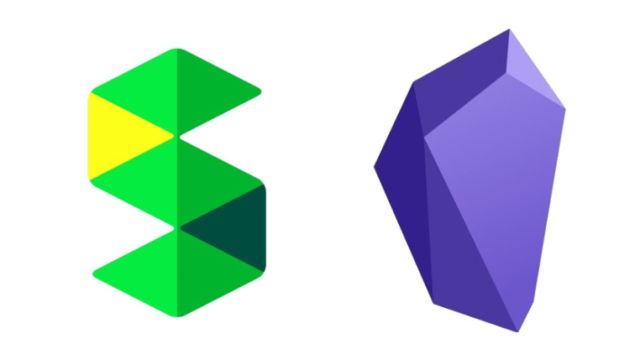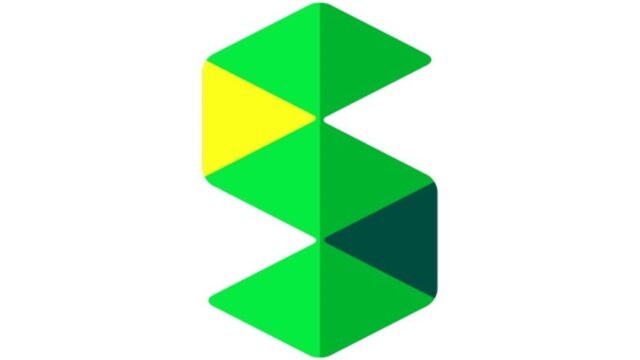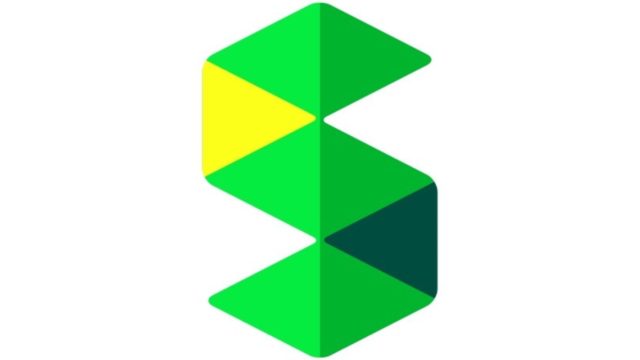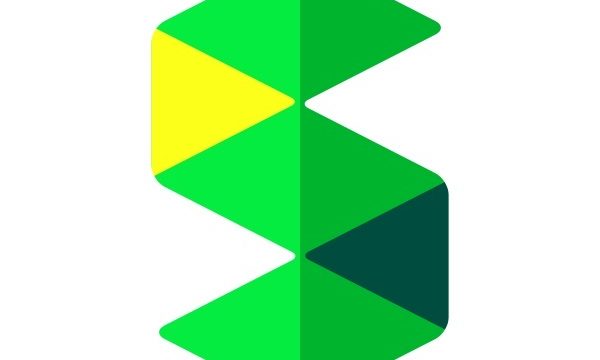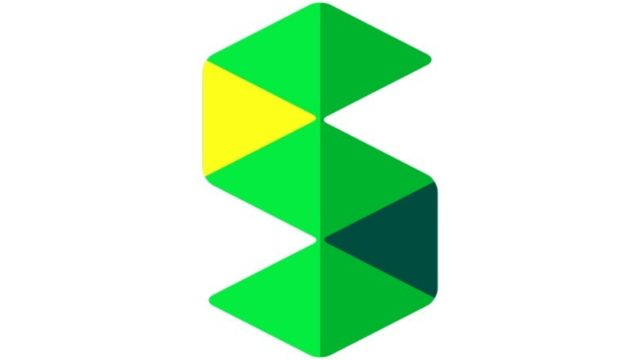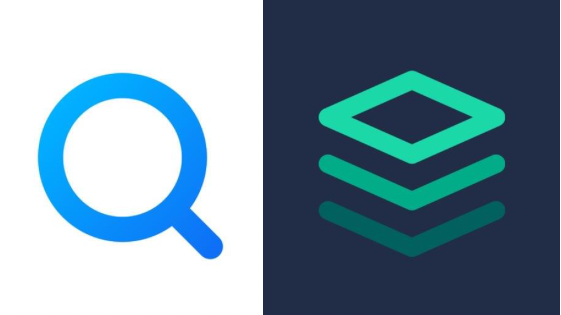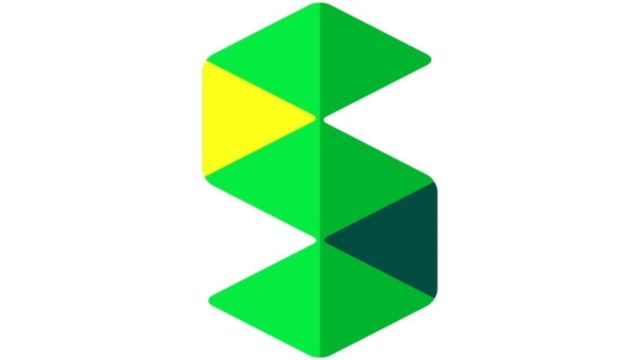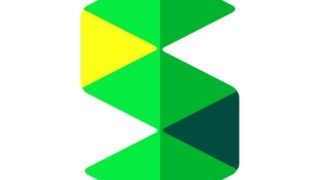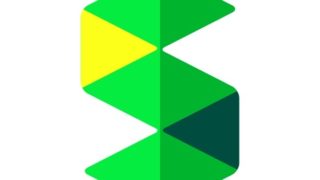本記事では、iPadでScrapboxが使いづらいと感じている方に解決方法を紹介します。
1 iPadでのScrapboxの使いづらさ
Scrapboxはアプリがありません。
iPadの外付けキーワードでScrapboxを使う場合、ブラウザで使うことになるわけですが、以下の使いづらさがあります。
- テキストを入力するとき、画面を長押ししなければいけない
- キーボードのショートカットキーが使えない
- テキストを選択して表示されるポップアップメニューの内容が限定される
iPhoneであれば、ブラウザではなくiOSアプリ「Porter」を使えば、この使いづらさはありませんが、残念ながらiPad版はありません。(小さい画面で使うことはできます)
2 JSBoxの導入方法
「JSBox」というアプリを導入すれば、前述のiPadでのScrapboxの使いづらさは解決します。
「iPadでScrapboxが使いにくい!」と感じている方は、ぜひ、導入を検討してみてください。
では、JSBoxの導入方法を紹介します。
JSBoxは、JavaScriptでアプリが作れる開発ツールです。
開発ツールと聞くと難しく聞こえるかもしれませんが、Scrapboxを便利に使えるよう有志の方がJavaScriptのコードを公開してくださっているので、それをJSBoxにインストールするだけで使えます。
内容は以下のページのとおりです。
iPadと外部キーボードで編集できるScrapboxのブラウザ – Scrapboxカスタマイズコレクション
上記には導入の手順は記されていませんので、以下で解説します。iPadでの手順です。
①JSBoxをインストール
JSBoxをインストールします。
何度も言いますが、年額850円のサブスクリプションです。(本記事執筆時点)月額ではありません。
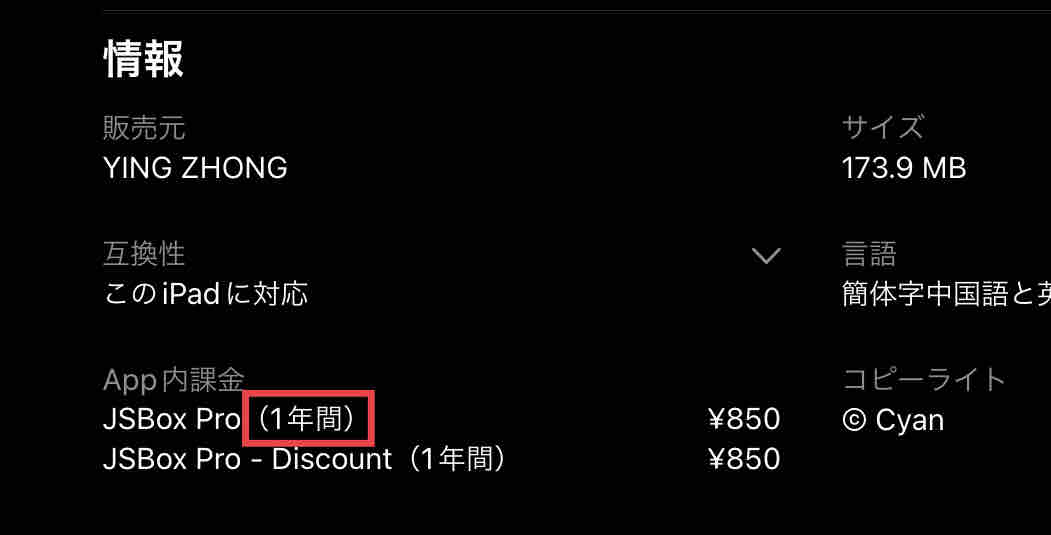
②スクリプトをインストール
以下のリンクをタップしてスクリプトをインストールします。
リンクをタップすると以下の画面になりますので、「開く」をタップします。
③ 「Learn More」をタップ
以下の画像のとおり、無料プランではインストールできないというメッセージが表示されますので「Learn More」をタップします。
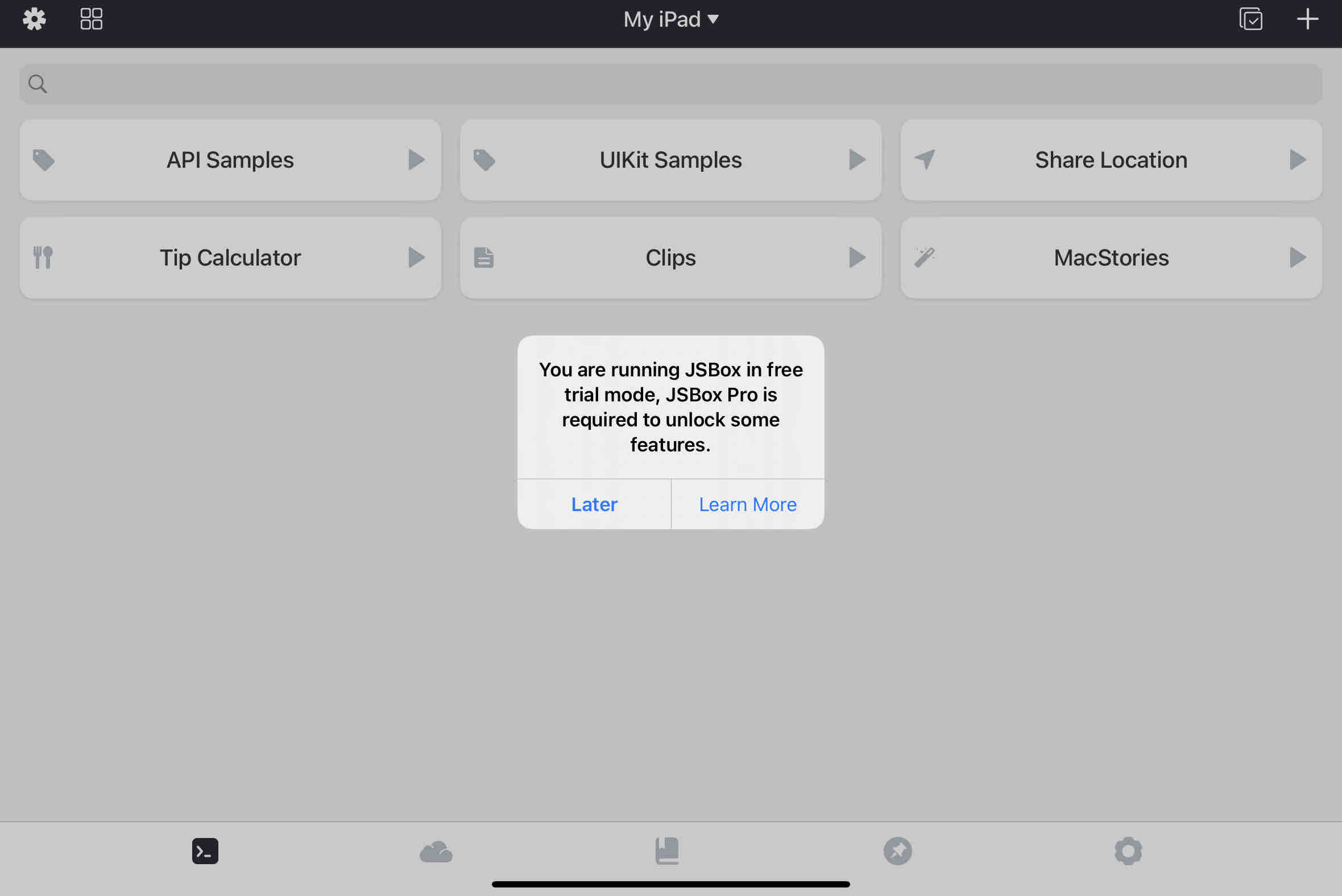
④課金する
以下の画面になりますので、「Subscribe-¥850/year」をタップして課金します。
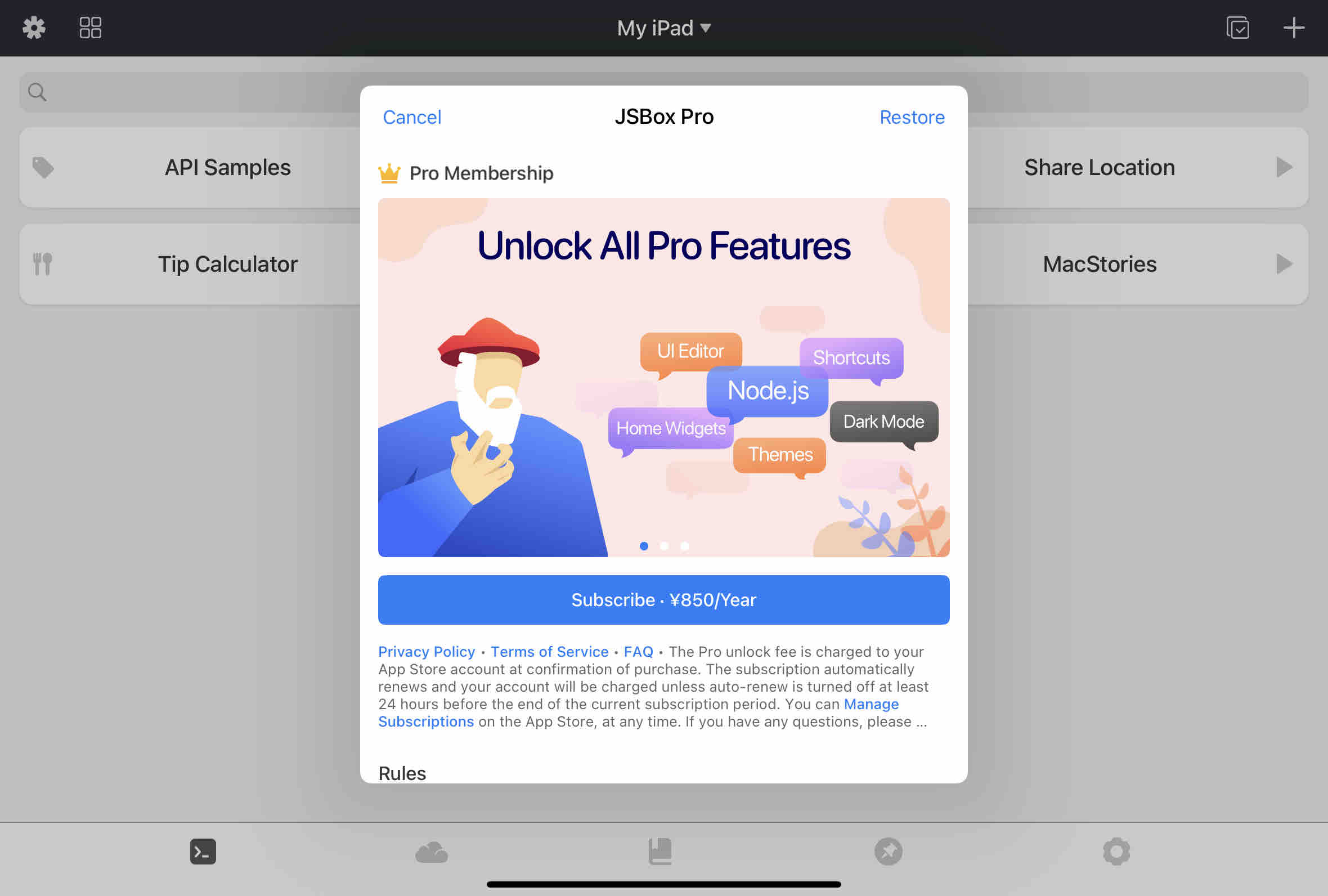
⑤「開く」をタップ
再び先ほどと同様の画面が表示されますので、「開く」をタップします。
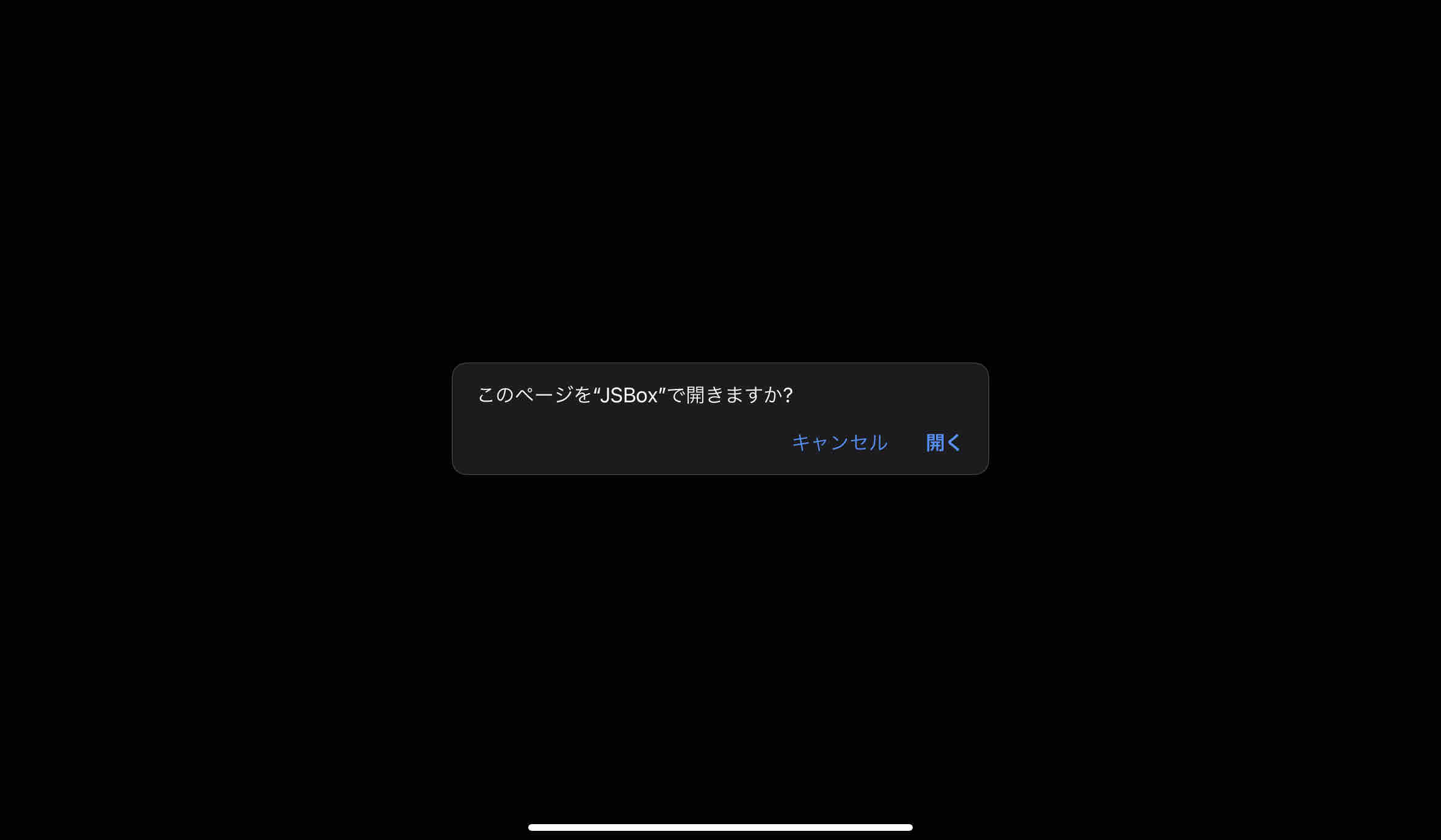
⑥「import untrused script」をタップ
以下の画像になりますので、「import untrused script」をタップします。
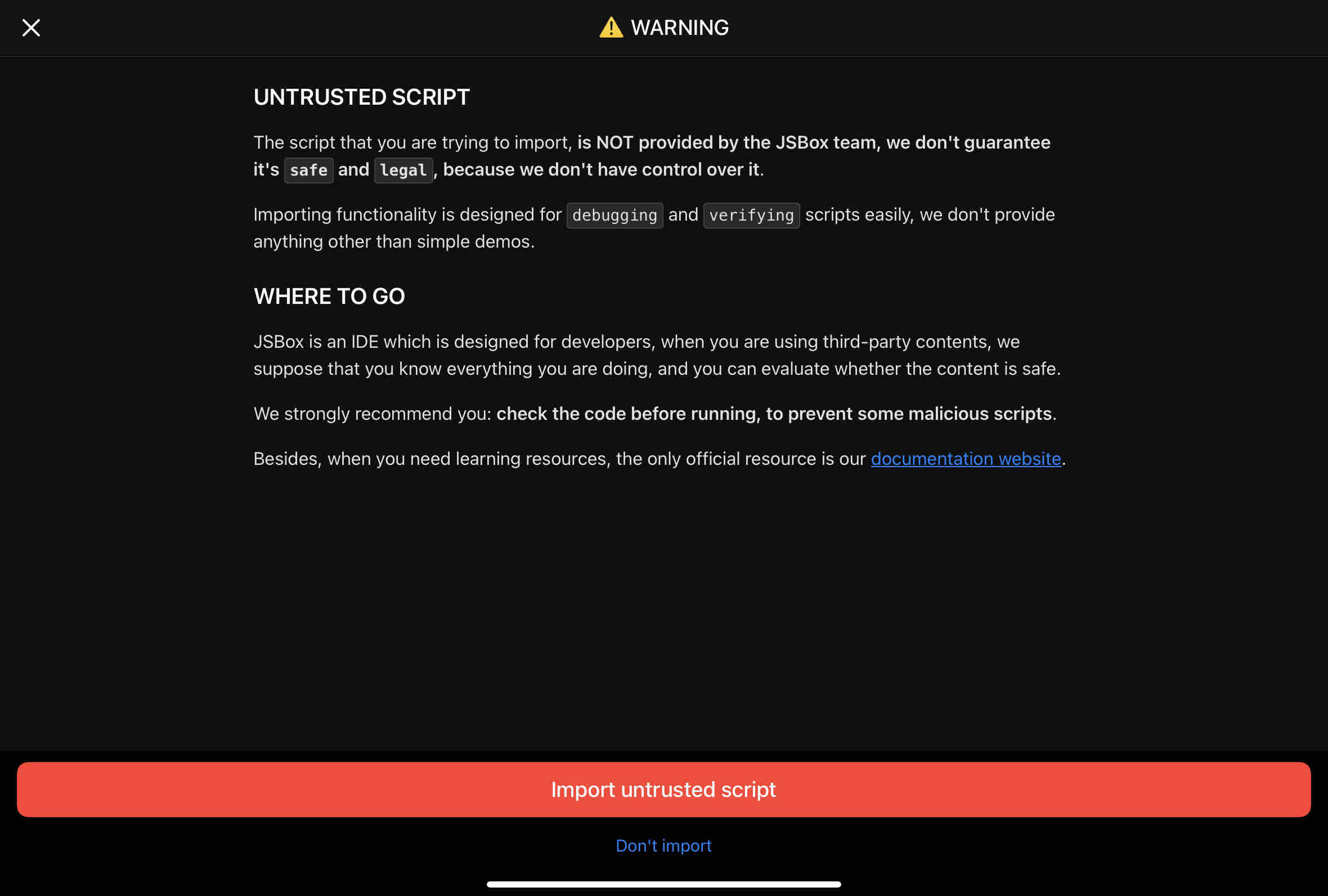
⑦ 「Scrapbox200220」をタップ
以下の画像のとおり、「Scrapbox200220」がイントールされましたので、「Scrapbox200220」の「▶︎」の部分をタップします。
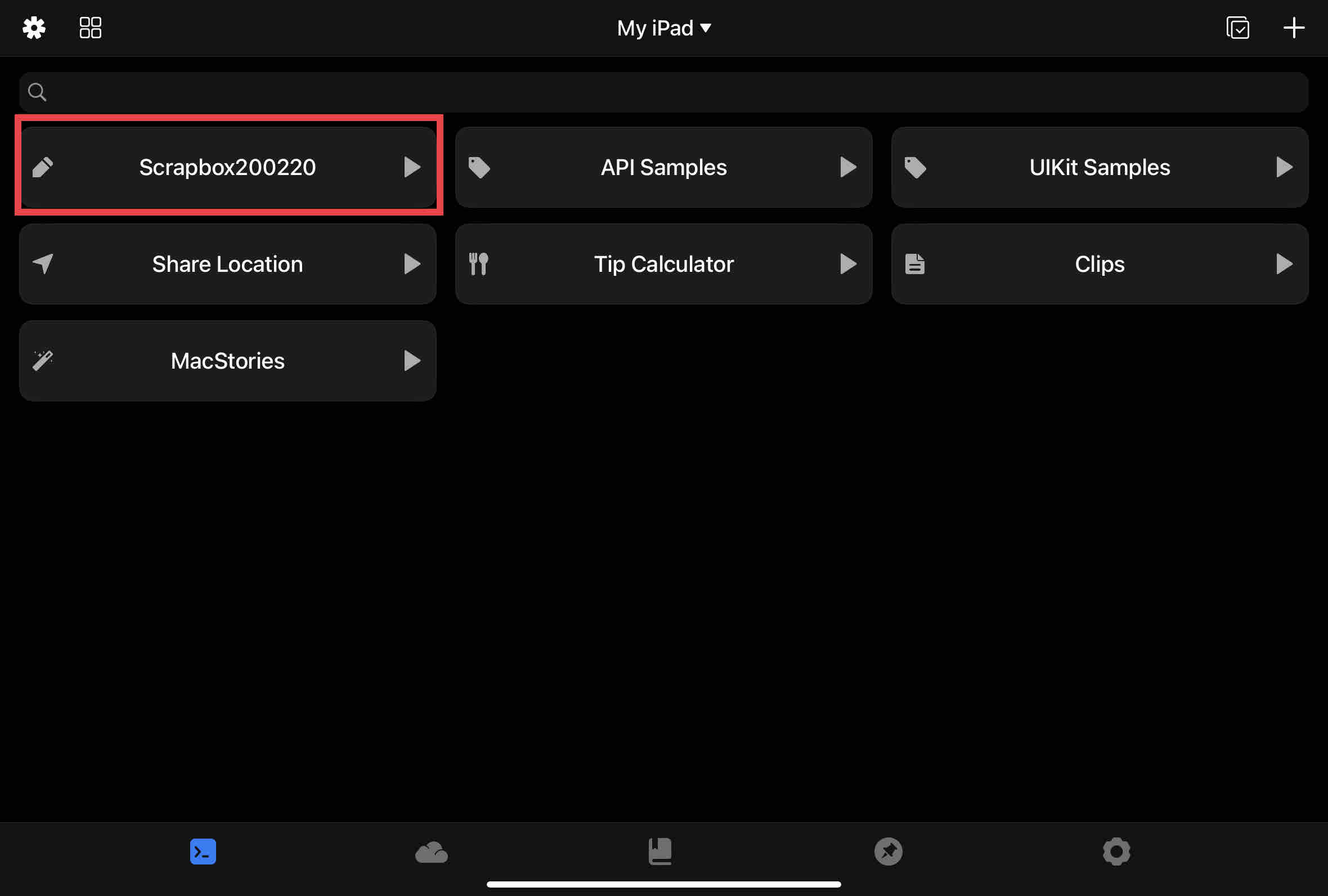
すると、Scrapboxのログイン画面になりますので、ログインすると、Scrapboxが使えます。
今後は、JSBoxを起動してScrapboxを使えば、前述の使いづらさは解消します。
なお、Scrapboxで画像を扱うなら、以下の画像のとおり、右下のメニューからGyazoにログインしておきましょう。
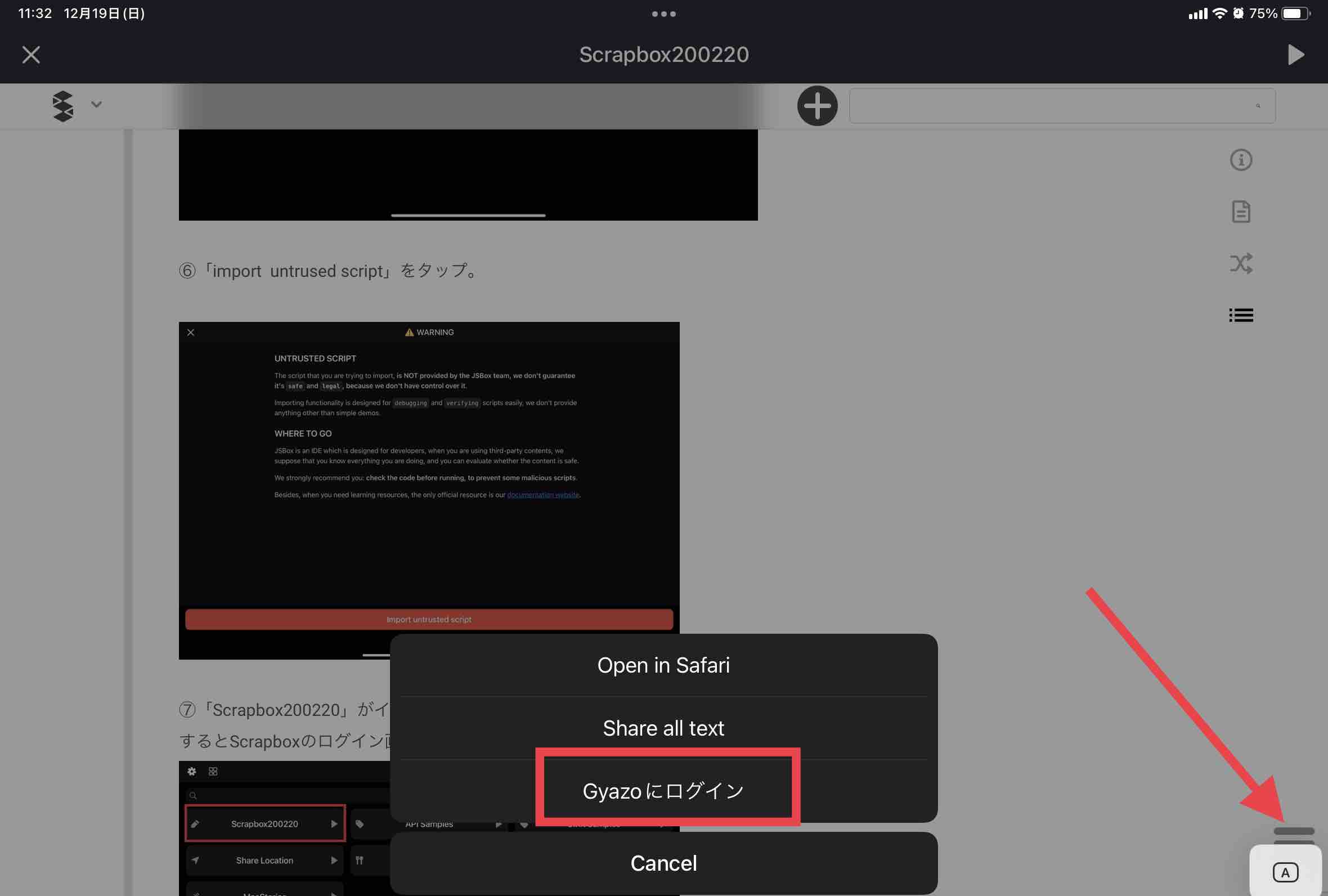
3 唯一の課題はサジェスト機能が使えないこと
これで、冒頭で説明した以下の使いづらさは、すべて解決したはずです。
- テキストを入力するとき、画面を長押ししなければいけない
- キーボードのショートカットキーが使えない
- テキストを選択して表示されるポップアップメニューの内容が限定される
本記事の公開時点では、以下のとおり、サジェスト機能が使えませんでしたが、2022/03/29現在、サジェスト機能は使えるようになっています。
ただ、ブラウザでのScrapboxで使えて、JSBoxのScrapboxでは使えない、重要な機能があります。
サジェスト機能です。
サジェスト機能とは、例えば、ブラケット([])で囲んでキーワードを入力すると、候補となるノート名が表示される機能です。残念ながらこれが使えなくなります。
また、検索のとき、検索バーにキーワードを入力すると、候補として複数のノートタイトルが表示されますが、これも使えなくなります。
私としては、ここが改善されれば、JSBoxは、ScrapboxをiPadで使う場合には最高のアプリなのですが、残念ながら、サジェスト機能は使えません。
4 まとめ
本記事のまとめです。
- iPadの外付けキキーボードでScrapboxが使いづらい場合は「JSBox」(年額850円)を導入するとよい。
- テキスト入力時の画面の長押しが不要になり、キーボードショートカットキーが使える。また、テキストを選択して表示されるポップアップメニューの内容はパソコンと同様になる。
ただし、サジェスト機能は使えない。(2022/03/29時点、使えるようになっています)
サジェスト機能が使えないのは厳しいですが、私は、iPadでScrapboxを使うときは、基本は「JSBox」を使い、サジェスト機能を使いたいときはブラウザでScrapboxを使ったり、小さい画面でPorterを使っています。
この記事は以上です。
もし、少しでも参考になった内容があれば、下の「いいね」ボタンを押してください。励みになります!
このブログには、iPhone・iPad・Apple Watch、アプリ、Kindle出版、ブログ運営などに関する記事があります。カテゴリーページや下にある「関連記事」を、ぜひご覧ください。